如何 DIY 一款属于自己的【3D 重力感应 动态壁纸 】,看完这篇文章你也可以学会 |
您所在的位置:网站首页 › ios动态图片怎么做壁纸手机 › 如何 DIY 一款属于自己的【3D 重力感应 动态壁纸 】,看完这篇文章你也可以学会 |
如何 DIY 一款属于自己的【3D 重力感应 动态壁纸 】,看完这篇文章你也可以学会
|
文章目录
??前言 ??Unity实战篇 | unity制作动态壁纸,一款支持 DIY的【重力感应 的 3D动态壁纸】 制作过程
??新建一个Unity工程,导入壁纸插件??导入Unity的模型素材??配置导入的素材包??加入一个切换对象组的UI??使用Unity导出该Android工程??使用Android Studio打开Unity刚导出的工程 并查看壁纸效果??将工程打包成apk,真机测试效果??APK下载体验 ??总结
专栏推广
??前言
在上一篇文章中讲了怎样通过uLiveWallpaper打包一款重力感应的动态壁纸。【女友打一局王者荣耀掉星的时间,我制作了一款支持 重力感应 的 3D动态壁纸】上一篇文章中打包的这个APK壁纸只是一个最基本的示例工程。本篇文章就来自己添加模型制作场景,做一个真正属于自己的动态壁纸!
??Unity实战篇 | unity制作动态壁纸,一款支持 DIY的【重力感应 的 3D动态壁纸】 制作过程
首先,打开我们安装的UnityHub,新建一个Unity项目,我这里使用的是Unity2017.4.40版本。 直接将该插件拖进Unity即可,插件的基本内容如下所示: 不过这次我们不再使用它原来的基本样子,下面一起来修改一下场景看看吧。 ??导入Unity的模型素材找一些自己喜欢的素材导入这个Unity项目中,什么素材都可以,只要你喜欢,可以尽情DIY! 我这里就导入一个萌萌的 卡通动物素材包 和 一个水果蔬菜包。 导入素材包就不多说了,在文件管理中选中素材包直接拖进Unity中就好了。 下面简单看一下我导入的素材包:
还是在VirtualBox场景中,我们在_Scene物体下新建三个游戏对象:FirstObjects、SecondObjects、ThirdObjects FirstObjects配置 首先是第一组游戏对象FirstObjects下,有三个物体,这个就是示例场景中自带的,只是给他改了个名字~ 大家随意配置颜色就好,这一组游戏对象是为了跟示例工程中的做参照,使后续功能出问题的概率减小~ 换完颜色之后记得将对应的预制体拖到上图中ObjectSpawner脚本中。 该脚本的作用是将拖进去的预制体进行多数量生成,可以直接在监视器面板修改生成的数量和随机位置。 还要注意一点: 要将预制体的 Layer层级 改为 TransparentFX 这是插件内写好的一个功能,只有在此层级面板中的游戏对象才能进行交互,比如用手指拖拽它。
SecondObjects配置 然后是准备的第二组游戏对象SecondObjects,这里我们使用导入的卡通动物模型来制作。 直接将资源包中的动物模型拖到SecondObjects下,然后添加上刚体Rigidbody 和 碰撞体BoxCollider。 将刚体的差值类型Interpolate 改为 Interpolate,这样 刚体 移动的时候运动的会显得平滑一些。 然后简单调整一下碰撞体的大小和位置,让他能包裹住动物模型即可,碰撞盒最好稍小一些~ 模型有动画的可以添加上动画,运行场景后让他一直在播放动画也是一种玩法~ 没有的话也没事。 这样我们第二组游戏对象就完成了,也可以直接运行一下看看效果,记得先把第一组给取消激活掉哦,防止两组动画冲突。 ThirdObjects配置 第三组对象同理,按照第二组的格式将我们的蔬菜模型导入即可! 在场景中新建一个Button按钮,用于不同组的对象间切换。 这里有一个地方需要注意,场景中的四周是使用脚本控制视角大小的。 我们新添加的UI元素可以直接以背景墙体为父物体,这样我们的UI元素也会跟随视角大小二发生变化。 比如我就在Back墙体下新建的Button按钮,然后适当调整一下大小,这样就可以满足我们使用的需求了! 然后新建一个脚本SwitchSceneController,脚本内容如下: using UnityEngine; using UnityEngine.UI; public class SwitchSceneController : MonoBehaviour { [Header("第一组对象")] public GameObject _FirstObjects; [Header("第二组对象")] public GameObject _SecondObjects; [Header("第三组对象")] public GameObject _ThirdObjects; [Header("切换对象按钮")] public Button SwitchBtn; void Start () { SwitchBtn.onClick.AddListener(SwitchObjects); } /// /// 根据场景中激活的对象组来切换不同的对象 /// private void SwitchObjects() { if (_FirstObjects.activeInHierarchy) { _FirstObjects.SetActive(false); _SecondObjects.SetActive(true); _ThirdObjects.SetActive(false); } else if (_SecondObjects.activeInHierarchy) { _FirstObjects.SetActive(false); _SecondObjects.SetActive(false); _ThirdObjects.SetActive(true); } else { _FirstObjects.SetActive(true); _SecondObjects.SetActive(false); _ThirdObjects.SetActive(false); } } }然后将脚本挂载到场景中,将对象组和Button按钮拖拽上去,我这里是挂到了Canvas下。 接下来点击菜单栏 Tools -> Lost Polygon -> uLiveWallpaper,点击之后会弹出一个窗口。
打开Android Studio,将我们刚从Unity中导出的Android工程打开。
创建虚拟机的方法非常简单,点击AVDManager选择合适的Android 版本一直下一步等待下载完成就好了。 虚拟机开机之后会将我们的项目安装到该虚拟机上面,然后我们打开这个APP应用。 在上一步中我使用的虚拟机进行测试的,重力感应效果很明显,有Android手机的也可以直接看到效果了。 下面将这个工程打包成APK,这样就可以装到任何有Android的地方了,操作如下:
APK下载体验 ??总结 本文使用Unity的一款插件制作了 一款支持重力感应的3D动态壁纸 。前面也写了一篇,不过是直接使用的示例场景,本篇则是自己改造了一下场景并加了个功能。如果你有更多的3D动态壁纸思路,可以尝试起来自己做一款专属于你自己的动态壁纸哦!!!如果觉得文章对你有用处,记得 点赞 收藏 转发 一波哦,博主也支持为铁粉丝制作专属动态壁纸哦~ 专栏推广Unity专栏简介 以Unity引擎为基础,介绍关于Unity的各种文章学习,共同进步!Unity是一款跨平台的专业游戏引擎,用它创建的游戏可以在PC端、移动设备等常见平台上运行。 资料白嫖,技术互助 学习路线指引(点击解锁) 知识定位 人群定位 ?? Unity系统学习专栏 ?? 入门级 本专栏从Unity入门开始学习,快速达到Unity的入门水平 ?? Unity实战类项目 ?? 进阶级 计划制作Unity的 100个实战案例!助你进入Unity世界,争取做最全的Unity原创博客大全。 ?? 游戏制作专栏 ?? 难度偏高 分享学习一些Unity成品的游戏Demo和其他语言的小游戏! ?? 游戏爱好者九万人社区?? 互助/吹水 九万人游戏爱好者社区,聊天互助,白嫖奖品 ?? Python零基础到入门 ?? Python初学者 针对没有经过系统学习的小伙伴,核心目的就是让我们能够快速学习Python的知识以达到入门 温馨提示: 点击下面卡片可以获取更多编程知识,包括各种语言学习资料,上千套PPT模板和各种游戏源码素材等等资料。更多内容可自行查看哦! |
【本文地址】
今日新闻 |
推荐新闻 |

 插件在Unity官方的资源商店中可以下载:uLiveWallpaper下载地址
插件在Unity官方的资源商店中可以下载:uLiveWallpaper下载地址 然后还是跟上一篇文章一样,找到插件的示例场景VirtualBox 并打开。
然后还是跟上一篇文章一样,找到插件的示例场景VirtualBox 并打开。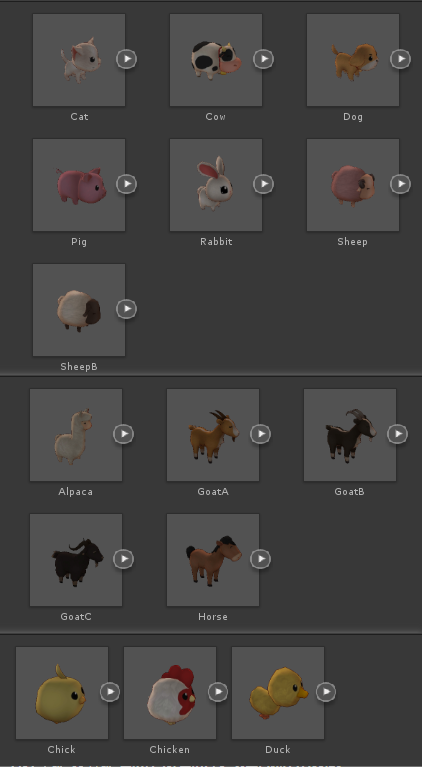
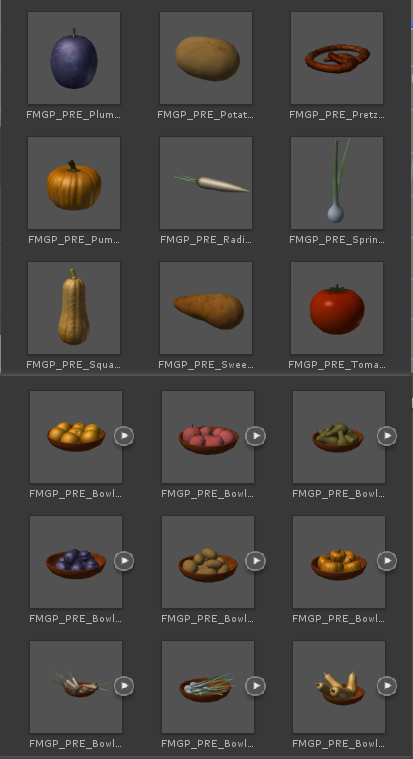
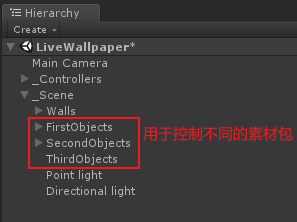 这三个游戏对象用于控制不同的素材包生成,也就是后面的壁纸中的不同可见场景,用于随时切换。
这三个游戏对象用于控制不同的素材包生成,也就是后面的壁纸中的不同可见场景,用于随时切换。 我们分别点击这三个游戏对象,在他的监视器面板上修改预制体,如下图所示
我们分别点击这三个游戏对象,在他的监视器面板上修改预制体,如下图所示  我这里是新建了三个预制体,仿照示例工程中做的,只是换上了红黄绿三种颜色,使场景更加具有视觉冲击力。
我这里是新建了三个预制体,仿照示例工程中做的,只是换上了红黄绿三种颜色,使场景更加具有视觉冲击力。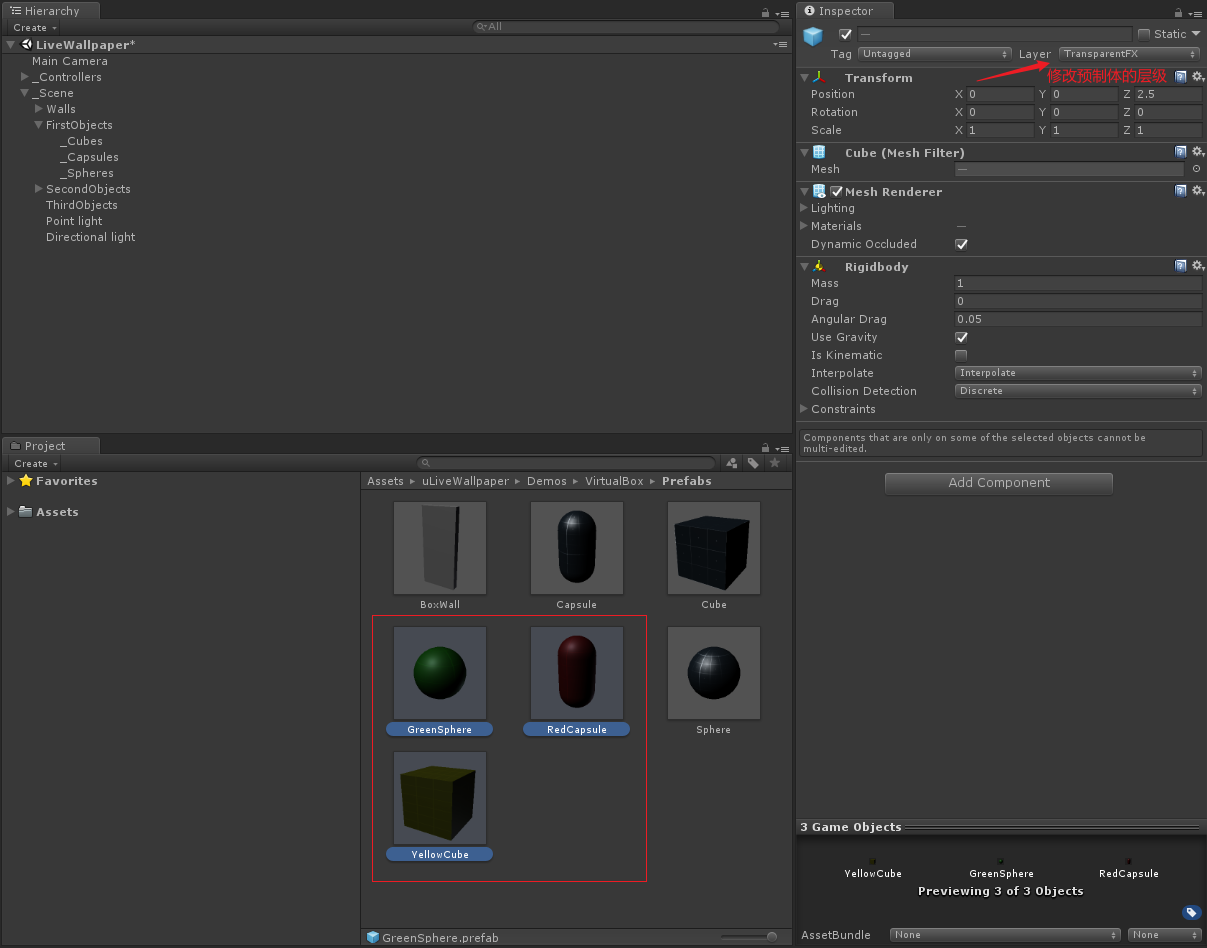 这样我们第一组的游戏对象就配置好了,可以在编辑器中点击运行看一下效果。
这样我们第一组的游戏对象就配置好了,可以在编辑器中点击运行看一下效果。 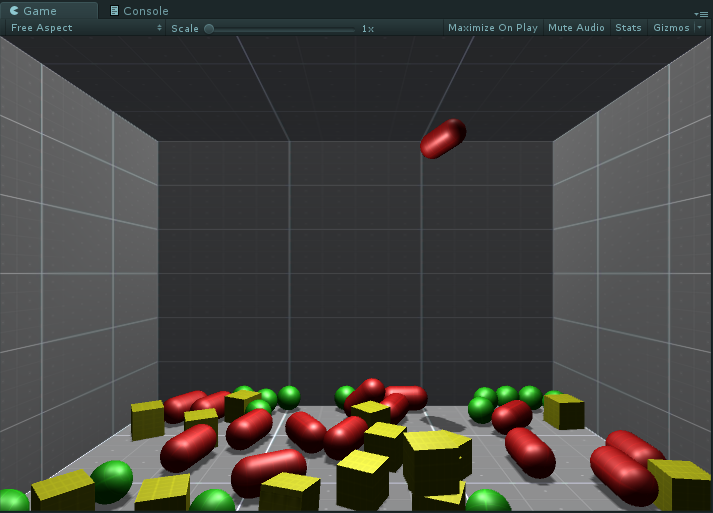 如果觉得场景中灯光比较暗,可以新增一个灯光,调整一下位置和亮度,使场景变得明亮一些。
如果觉得场景中灯光比较暗,可以新增一个灯光,调整一下位置和亮度,使场景变得明亮一些。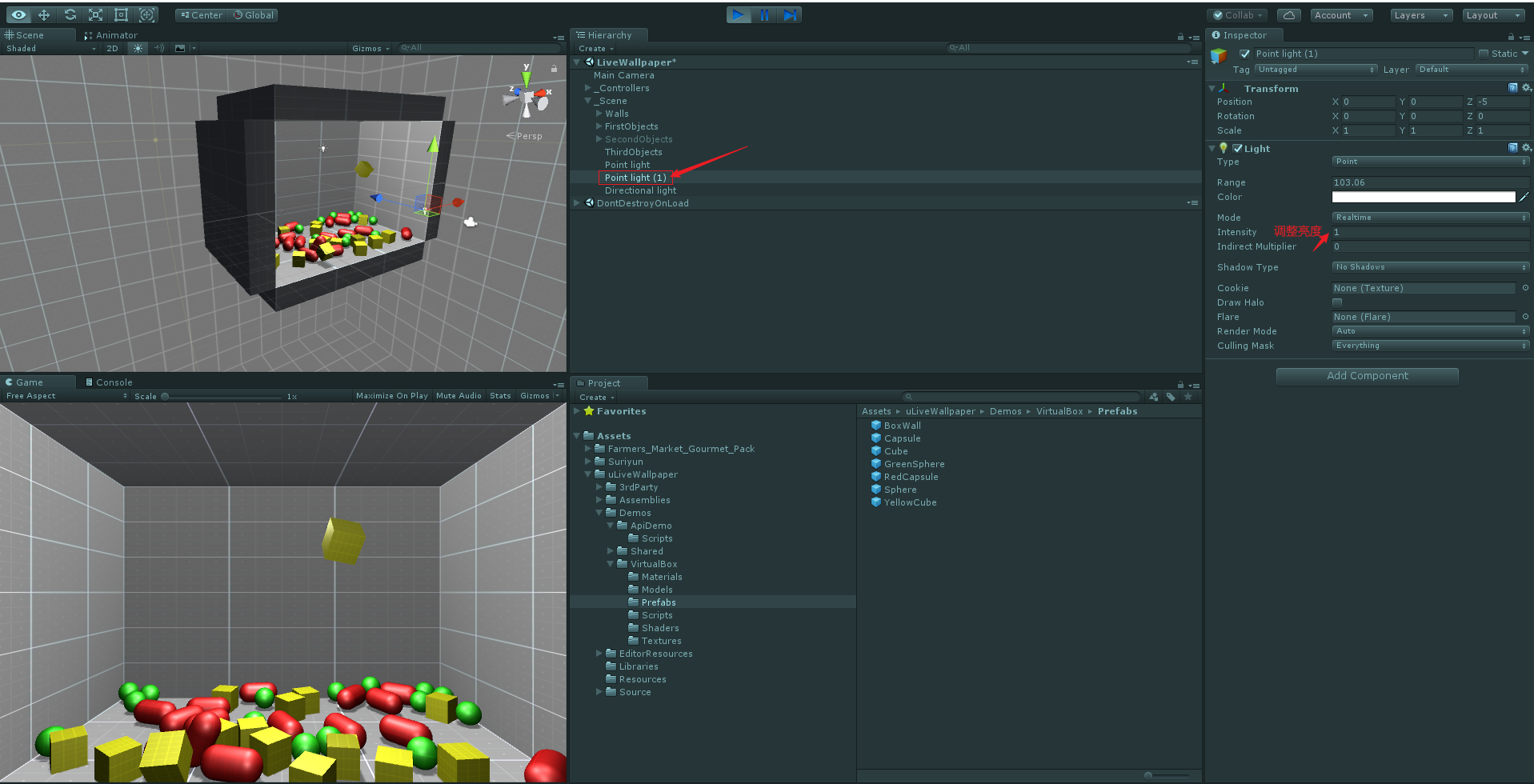
 同样的,也要选中我们拖上去的这些预制体,然后在监视器面板右上角将Layer层级 改为 TransparentFX 供交互使用。
同样的,也要选中我们拖上去的这些预制体,然后在监视器面板右上角将Layer层级 改为 TransparentFX 供交互使用。


 下面几个步骤跟之前的那篇相似,就是打包工程部分,已经学会的可以直接跳过。
下面几个步骤跟之前的那篇相似,就是打包工程部分,已经学会的可以直接跳过。 在弹出的窗口中点击Browse,在文件管理中新建一个空的文件夹 并选中。
在弹出的窗口中点击Browse,在文件管理中新建一个空的文件夹 并选中。 然后点击 Create Project 创建工程,等待工程创建完毕。
然后点击 Create Project 创建工程,等待工程创建完毕。 
 等待Android Studio编译完毕后,未发现错误是最好的情况。
等待Android Studio编译完毕后,未发现错误是最好的情况。 最好是点击 Build-> Rebuid Project,将项目重新编译一下。
最好是点击 Build-> Rebuid Project,将项目重新编译一下。  然后直接在Android Studio中运行一下项目看效果,如果有Android手机的话可以在这里选择自己的手机直接看效果。
然后直接在Android Studio中运行一下项目看效果,如果有Android手机的话可以在这里选择自己的手机直接看效果。  没有手机的话就使用AS带的虚拟机运行,我这里就是用的虚拟机运行的。
没有手机的话就使用AS带的虚拟机运行,我这里就是用的虚拟机运行的。 有了虚拟机之后,点击启动项目的时候选择我们的虚拟机,等待虚拟机启动并将手机开机。
有了虚拟机之后,点击启动项目的时候选择我们的虚拟机,等待虚拟机启动并将手机开机。 展示效果如下:
展示效果如下: 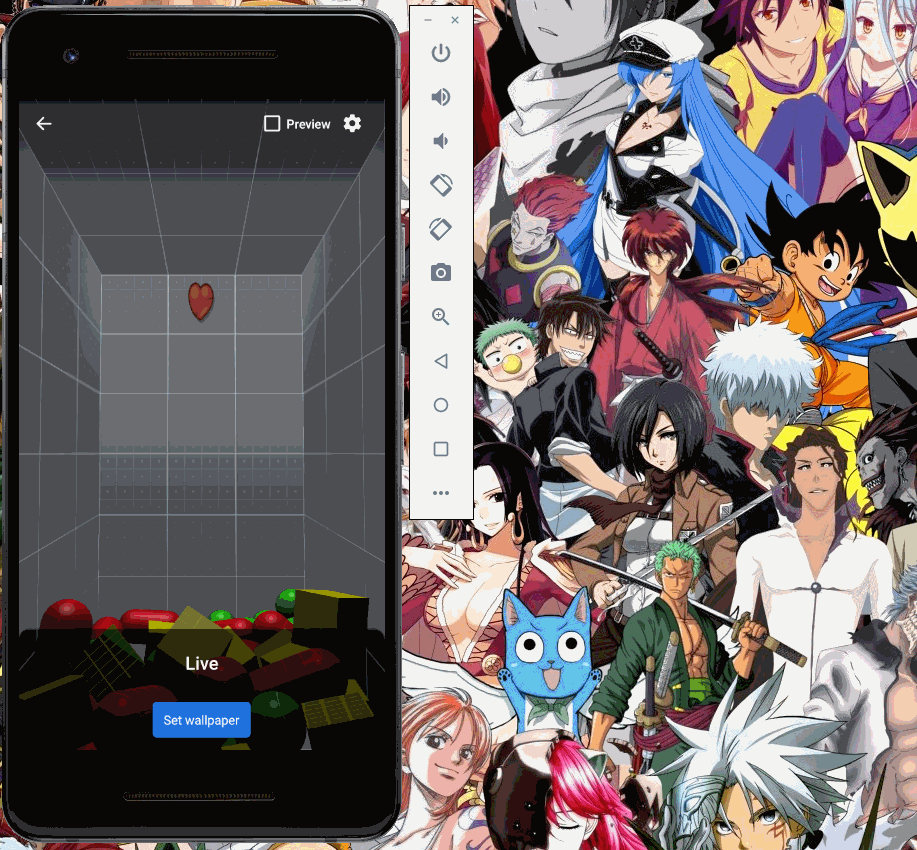
 然后在 build -> outputs -> apk -> debug 下找到我们打包好的APK,将这个APK安装到手机上即可正常使用啦~
然后在 build -> outputs -> apk -> debug 下找到我们打包好的APK,将这个APK安装到手机上即可正常使用啦~
